Funkcja HomeGroup, od czasu jej wprowadzenia, jest prawdopodobnie najlepszym sposobem na stworzenie jednorodnej sieci prywatnej i udostępnianie poufnych danych między wieloma komputerami. Wielu użytkowników cieszyło się wszystkimi zaletami Windows HomeGroup, dopóki Creators Update całkowicie go nie zawiesił.
Mianowicie wielu użytkowników zgłosiło różne problemy związane z HomeGroup. Niektórzy użytkownicy utracili wszystkie ustawienia, podczas gdy inni nie mogą połączyć się z już utworzoną grupą domową. Co gorsza, nie byli w stanie utworzyć nowej grupy z nowym hasłem lub, jeśli to zrobili, nie byli w stanie dołączyć.
Na szczęście dołożyliśmy wszelkich starań, aby poznać niektóre z możliwych obejść tego problemu. Jeśli więc masz którykolwiek z wyżej wymienionych problemów, zapoznaj się z poniższą listą.
Jak rozwiązać problemy z grupą domową po zainstalowaniu Creators Update
Uruchom narzędzie do rozwiązywania problemów z grupą domową systemu Windows
Wraz z aktualizacją Creators Update system Windows 10 otrzymał ujednoliconą stronę do rozwiązywania problemów. Oprócz standardowych funkcji, które mogą sprawiać trudności, ta lista obejmuje kilka rzadszych funkcji systemu Windows. Jedną z nich jest grupa domowa. Tak więc pierwszym krokiem w celu rozwiązania wszelkich problemów jest skorzystanie z wbudowanego narzędzia do rozwiązywania problemów i nadzieja na najlepsze.
Należy pamiętać, że tę procedurę należy powtórzyć na wszystkich dostępnych komputerach, które są częścią sieci. A oto jak to zrobić:
- Otwórz Ustawienia systemu Windows w menu Start lub naciśnij klawisz Windows + I, aby uzyskać natychmiastowy dostęp.
- W obszarze Ustawienia otwórz Aktualizacja i zabezpieczenia.
- Otwórz Rozwiązywanie problemów z lewego okienka.
- Przewiń w dół, aż dotrzesz do grupy domowej.
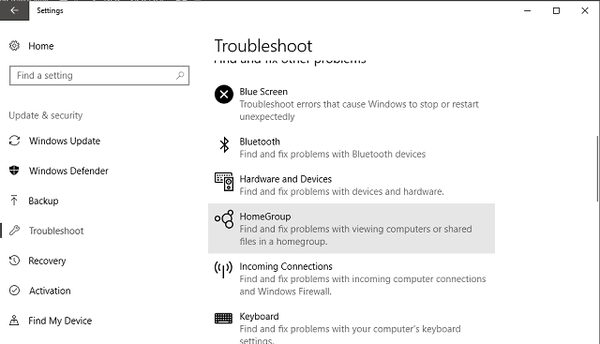
- Kliknij opcję Grupa domowa, a następnie kliknij opcję Uruchom narzędzie do rozwiązywania problemów.
- Teraz poczekaj, aż narzędzie do rozwiązywania problemów przeskanuje i miejmy nadzieję, że rozwiąże problemy.
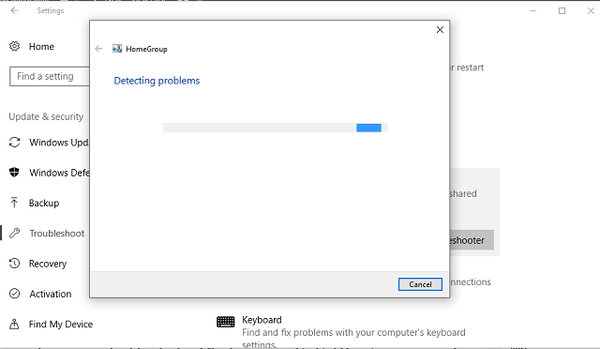
- W niektórych przypadkach może dać ci wgląd w dalsze kroki.
Jeśli problem nadal występuje, przejdź do kolejnych kroków.
Usuń pliki z folderu Networking
W niektórych przypadkach potrzebne jest mniej subtelne i bardziej rzeczowe podejście. I to pokazuje folder Networking i jego zawartość. Mianowicie może być konieczne usunięcie udostępnionych plików, które były przechowywane w tym folderze przed aktualizacją twórców. W niektórych przypadkach mogą one powodować zakłócenia i uniemożliwić utworzenie grupy domowej.
Wykonaj poniższe czynności, aby usunąć pliki z folderu PeerNetworking:
- Nawigować do C: \ windows \ serviceProfiles \ LocalService \ AppData \ Roaming \ PeerNetworking.
- W folderze PeerNetworking usuń wszystkie pliki. Możesz spróbować usunąć tylko plik idstore.sst file, ale całkowite wyczyszczenie jest lepszym wyborem.
- Teraz przejdź do Ustawień sieci i opuść wstępnie utworzoną grupę domową ze wszystkimi komputerami.
- Uruchom ponownie komputery (wszystkie w grupie) i wyłącz połączenie dla wszystkich oprócz jednego.
- Użyj tego jednego komputera, aby utworzyć nową grupę i zapisać wygenerowane hasło.
- Podłącz pozostałe komputery, wprowadź hasło i wszystko powinno być gotowe.
Zezwól na pełną kontrolę nad folderami MachineKeys i PeerNetworking
Inne godne obejścia rozwiązanie jest związane z bezpieczeństwem i kontrolą niektórych funkcji grupy domowej. Mianowicie, najnowsza aktualizacja mogła zmienić Twoje uprawnienia bez Twojej wiedzy. Ponieważ usługa jest dość wrażliwa na bezpieczeństwo, bez odpowiednich uprawnień nie będzie można z niej korzystać.
Ale na szczęście istnieje sposób na przejęcie pełnej kontroli nad funkcjami grupy domowej. Aby to zrobić, postępuj zgodnie z poniższymi instrukcjami:
- Nawigować do C: \ Program Data \ Microsoft \ Crypto \ RSA \ MachineKeys.
- Kliknij prawym przyciskiem myszy MachineKeys folder i otwórz Właściwości.
- Na karcie Bezpieczeństwo otwórz preferowaną grupę i kliknij Edytuj poniżej.
- Na liście wybierz Pełna kontrola i potwierdź zmiany.
- Teraz przejdź do C: \ Windows \ ServiceProfiles \ LocalService \ AppData \ Roaming \ PeerNetworking.
- Powtórz procedurę, której już użyłeś na MachineKeys.
- Zrób to dla wszystkich dostępnych komputerów, które są częścią sieci.
Wróć do poprzedniej wersji
Na koniec, jeśli nadal nie możesz rozwiązać problemów związanych z grupą domową, masz dwie możliwości. Albo zaczekasz na oficjalną naprawę problemu, albo możesz przywrócić poprzednią wersję. Jeśli nie możesz się doczekać, możesz przywrócić poprzednią wersję, co, miejmy nadzieję, powinno rozwiązać wszelkie problemy związane z grupą domową.
Oto sposób na przywrócenie systemu Windows 10 do poprzedniej wersji:
- Otwórz Ustawienia systemu Windows w menu Start lub naciśnij klawisz Windows + I, aby uzyskać natychmiastowy dostęp.
- Otwórz aktualizacje i zabezpieczenia.
- Wybierz Recovery.
- Kliknij Rozpocznij w obszarze Zresetuj ten komputer.
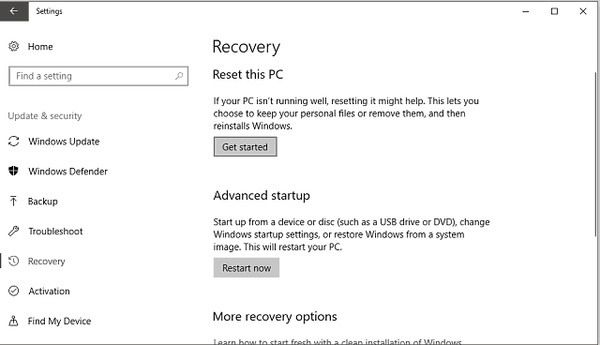
- Po przesłaniu obowiązkowej informacji zwrotnej firmie Microsoft rozpocznie się proces przywracania.
- Po zakończeniu spróbuj połączyć się z grupą domową, tak jak przed aktualizacją twórców.
Równie dobrze możesz spróbować ponownie zainstalować aktualizację Windows 10 Creators Update, ale nie jesteśmy pewni, czy będzie ci dobrze służyć.
Miejmy nadzieję, że Microsoft rozwiąże ten problem w nadchodzących łatkach. Trudno jest podsumować wszystkie mocne strony Aktualizacji dla twórców z takimi problemami. Tak czy inaczej, przedstawione obejście powinno pomóc w rozwiązaniu problemów. Przynajmniej chwilowo.
Jeśli masz jakieś sugestie lub pytania, podziel się nimi z naszymi czytelnikami w sekcji komentarzy poniżej.
 Friendoffriends
Friendoffriends
![Problemy z grupą domową po zainstalowaniu aktualizacji Windows 10 Creators Update [Poprawka]](https://friend-of-friends.com/storage/img/images/homegroup-problems-after-installing-windows-10-creators-update-[fix].jpg)


